Çoğu "oyun" kulaklığı, ayarlar ve bir PC'ye bağlantı sırasında ek bilgi gerektirir
İÇERİK
- 1 Kulaklık konektörleri: semboller ve işaretler
- 2 Mikrofonlu ve mikrofonsuz kulaklıkların bağlanması: karakteristik farklılıklar
- 3 Telefondaki kulaklıklar bilgisayarda çalışabilir mi: nasıl bağlanır
- 4 Yerleşik modülü kullanarak bluetooth kulaklıkları bir dizüstü bilgisayara bağlama
- 5 Bluetooth kulaklıkları bir bilgisayara bağlamanın temelleri
- 6 Bir bilgisayarda hoparlörlerden kulaklıklara ses nasıl kolayca değiştirilir: temel manipülasyonlar
- 7 PC yazılımını kullanarak adım adım kulaklık ses ayarı
- 8 "Kontrol Paneli" aracılığıyla bir PC'de kullanım için kulaklıklardaki mikrofon nasıl yapılandırılır
- 9 Kulaklık bilgisayara bağlanmazsa sorun çözülebilir
- 10 Neden bağlantı hataları alıyorum
Kulaklık konektörleri: semboller ve işaretler
Kişisel bilgisayarlar için sistem birimleri üreticileri, cihazı özel ses kartlarıyla donatıyor, ancak ön panelde kulaklık jakları da var. Çoğu zaman bunlar bize tanıdık gelen USB konektörleridir. Bu arada, bu tür bağlantı en ilerici olarak kabul edilir, çünkü ses kodu PC ses kartı aracılığıyla değil, kulaklıkların dahili ekipmanının yardımıyla çözülür. Buna göre, yüksek kaliteli bir kulaklıkla, zayıf bir ses kartıyla bile yüksek kaliteli ses elde edersiniz.

Kulaklık ve mikrofon çıkışlarının yalnızca renk (sırasıyla pembe ve açık yeşil) açısından değil, aynı zamanda etiketleme açısından da farklılık gösterdiğini görüyoruz. Kulaklık fişleri benzer bir renge sahiptir, bu nedenle bağlantı yöntemini karıştırmak imkansızdır. Ancak, yerleşik mikrofonlu kulaklıklar aynı anda her iki fişe de takılır. İkinci bir kablo yoksa, cihazın tam çalışması için iki uçlu özel bir adaptör satın almanız gerekir.
Kulaklıklı mikrofon setinin fişinin jaka sıkıca oturduğunu fark ederseniz, endişelenmeyin, bu özellikle jakın ömrünü iki katına çıkarmak için yapılır.
ÖNEMLİ!
Çıkarılabilir aygıtları bağladıktan hemen sonra, sürücülerin aranması ve otomatik kurulumu başlayacaktır, bu nedenle açılır pencereyi fareye tıklayarak kapatarak bu işlemi kesmemelisiniz.

Mikrofonlu ve mikrofonsuz kulaklıkların bağlanması: karakteristik farklılıklar
Mikrofonlu kulaklık veya mikrofonlu kulaklık, bilgisayar oyunları, görüntülü aramalar ve aynı anda dinleme ve konuşma gerektiren diğer işlemler için kullanılabilen kapsamlı bir cihazdır. Dinleme cihazında yerleşik bir mikrofon varsa, ön veya arka paneldeki iki girişe bağlanmalıdır.

Fişinde iki kontak bulunan sıradan kulaklıklar, standart yeşil jaka bağlanır. Bu tür gadget, özel adaptörler ve adaptörler gerektirmez. Fiş istenen modüle takılır takılmaz kulaklıklar çalışmaya başlar.
NOT!
Bir hoparlör sistemini bağlamak için dikdörtgen çıkışları kullanmamaya çalışın, çünkü böyle bir bağlantıdaki ses arzulanan çok şey bırakır. Bu nedenle, mükemmel müzik yayını için 3,5 mm pembe ses jakı kullanmak daha iyidir.

 Mikrofonlu kulaklıklar nasıl seçilir ve bağlanır.Portalımızın özel bir yayınında, kulaklıkları bir mikrofona nasıl bağlayacağınızı size ayrıntılı olarak anlatacağız. Bilgisayarınız için hangi kulaklığı seçeceğinizi, PC için en iyi Bluetooth kulaklıkları, mikrofonlu en iyi oyun kulaklıklarını ve PC'niz için mikrofonlu kulaklıkların nasıl doğru kullanılacağını öğreneceksiniz.
Mikrofonlu kulaklıklar nasıl seçilir ve bağlanır.Portalımızın özel bir yayınında, kulaklıkları bir mikrofona nasıl bağlayacağınızı size ayrıntılı olarak anlatacağız. Bilgisayarınız için hangi kulaklığı seçeceğinizi, PC için en iyi Bluetooth kulaklıkları, mikrofonlu en iyi oyun kulaklıklarını ve PC'niz için mikrofonlu kulaklıkların nasıl doğru kullanılacağını öğreneceksiniz.
Telefondaki kulaklıklar bilgisayarda çalışabilir mi: nasıl bağlanır
Mobil cihazlar için kulaklıklar genellikle bir mikrofonla donatılmıştır, yani. bir kulaklık olduğundan, bunları PC'nize bağlarken sorun yaşayabilirsiniz. Cihazın güvenilir ve doğru çalışması için bilgisayar sistem ünitesindeki pembe sokete bağlanması gerekir.
ÖNEMLİ!
Kulaklıkta mikrofon olup olmadığını öğrenmek için fiş yardımcı olacaktır. Genellikle iki ses çıkışının pinlerini ve bir mikrofonu gösteren üç bölme çubuğuna sahiptir.


Windows XP işletim sistemine sahip bir telefondan bilgisayara kulaklık kurmak için aşağıdaki prosedürü gerçekleştirmelisiniz:
- Başlat menüsü, Denetim Masası, Sesler ve Ses Aygıtları'na gidin.
- "Konuşma" sekmesine gidin, görünen pencerede "Ses", "Parametreler" ve "Özellikler" i seçin.
- Mikrofon simgesinin karşısındaki kutuyu işaretleyin. Ardından bilgisayarı yeniden başlatın, yapılan manipülasyonlar nedeniyle cihaz çalışmalıdır.
Yerleşik modülü kullanarak bluetooth kulaklıkları bir dizüstü bilgisayara bağlama
Bluetooth modülü ile donatılmış dizüstü bilgisayarlar için kablosuz kulaklık uygundur. Bağlamak ve çalışmasını "sağlamak" için bir dizi ayar yapmanız gerekir:

- "Aygıt Yöneticisi" ne gidin. Bunu yapmak için, masaüstünde "Bilgisayarım" kısayolunda sağ tıklayın, "Özellikler" i bulun ve oraya gidin.
- "Aygıt Yöneticisi" sekmesini açın (soldaki liste), bluetooth sürücülerinin performansına bakın. Ünlem işareti yoksa, kulaklıkları bağlamaya devam ederiz (varsa, gerekli yardımcı programları güncelleriz).
- Kulaklıklardaki güç düğmesini buluyoruz. Genellikle buna göre işaretlenir, kulaklıkta bir gösterge görünene kadar tutarız.
- Dizüstü bilgisayarın "Masaüstü" nün sağ alt köşesinde bluetooth simgesini buluyoruz, sağ tıklayıp "Cihaz ekle" sekmesini seçiyoruz.
- Ardından, ihtiyacınız olan cihazı belirtin ve monitördeki komutlara göre açın.
bluetooth kulaklık
NOT!
Yeni nesil işletim sistemi, kablosuz ekipman için bir kod talep edebilir. Öyleyse 0000 girin. Bu, bu tür ekipman için standart bir rakamdır.

Bluetooth kulaklıkları bir bilgisayara bağlamanın temelleri
PC'nizde bir Bluetooth kulaklığı doğru şekilde kurmak için, cihazın doğru adaptörle donatıldığından emin olmanız gerekir. Aksi takdirde, standart bir USB bağlantı noktasına takılan uygun bir modül satın almanız gerekecektir. Sürücüleri önceki adımdakiyle aynı şekilde kontrol ediyoruz. Yapılan manipülasyonlardan sonra, her iki cihazın da "Eşleştirilmiş" olduğundan emin olun ve sesi kontrol etmekten çekinmeyin.
Skype için bir kulaklık kuruyorsanız, bunu doğrudan yazılımda yapılandırmanız gerekir.
Bir bilgisayarda hoparlörlerden kulaklıklara ses nasıl kolayca değiştirilir: temel manipülasyonlar
Daha önce, kulaklıkları bağlarken hoparlör fişini ilgili soketten çıkarmanız gerekiyorsa, şimdi bu gerekli değildir. Sesin kulaklığınızda çalışmasını sağlamak için arka taraftaki hoparlörlerin gücünü kapatmanız yeterlidir. akustik cihazın veya amplifikatörün panelleri (dinleme cihazının modifikasyonuna bağlı olarak).
Kulaklıklar ve hoparlörler aynı anda ses çalamaz!
Başka bir yol daha kabul edilebilir bir çözüm sağlar, ancak zaman alıcıdır. Bunu tamamlamak için bir uzmanı aramanız veya bu videoyu tanımanız gerekir.
PC yazılımını kullanarak adım adım kulaklık ses ayarı
Kulağınızı rahatsız etmeyen sesi kişiselleştirmek için her Windows işletim sisteminde bulunan araçları kullanabilirsiniz. Onları daha ayrıntılı olarak ele alalım:
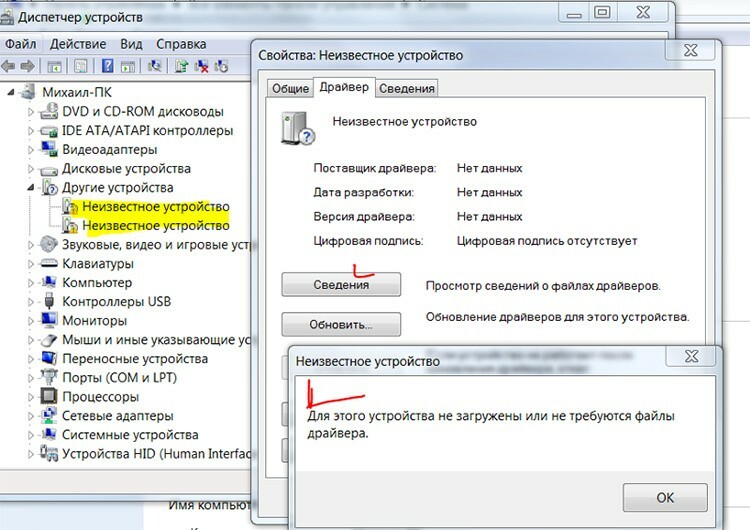
- İlk önce, sürücünün yanıt vermesini bekleyin ve ancak o zaman ses görünmüyorsa, sorunu "Denetim Masası" ("Donanım ve Ses") içinde aramayı deneyebilirsiniz. Cihazınızı bulun ve "Özellikler" bölümünde sürücünün çalışabilirliğini kontrol edin.
- Sağ alt köşede bir hoparlör düğmesi var. Üzerinde yasaklayıcı bir işaret ("Sessiz" modu karakterize eden) olup olmadığına bakın. Takılıysa, teraziyi istenen sınıra yükseltin ve sesi kontrol edin.
- Ses yalnızca bir kulaklıkta (sol veya sağ) yeniden üretiliyorsa, cihazı başka bir bilgisayarda veya dizüstü bilgisayarda kontrol etmeniz gerekir. Durum benzerse, kulaklığın kendisi arızalıdır.
- Dinleme cihazınızın ve konektörün temas noktalarını alkole batırılmış bir pamuklu çubukla da temizlemeyi deneyebilirsiniz. Biraz nemlendirmek ve damlaması için dökmemek yeterlidir.
- Alternatif olarak, PC ses kartınızın sürücülerini yeniden yükleyebilirsiniz. Öngörülemeyen bir anda başarısız olmamaları için bunları resmi kaynaktan indirmeniz önerilir.
YARDIMCI BİLGİ!
Ses kalitesi, hem ilgili konektörün ve ses kartının performansına hem de kulaklıkların kendisindeki soruna bağlı olabilir. Bu nedenle, normal şekilde çalışan sürücüleri kaldırmadan önce tam nedenini bulun.

"Kontrol Paneli" aracılığıyla bir PC'de kullanım için kulaklıklardaki mikrofon nasıl yapılandırılır
Ayarlamadan önce tüm kabloların doğru şekilde bağlandığından emin olun.
Mikrofonlu kulaklıklar, modele bağlı olarak bağlantı için bir veya iki kabloya sahip olabilir. Cihazda sırasıyla iki kablo varsa, bunlar bağlanır: yeşil fiş aynı renkteki konektöre, pembe (kırmızı) aynı renktedir. Bir tel olduğunda, onu yalnızca uygun işaretle koltuğa doğru şekilde bağlamak değil, aynı zamanda ayarlarda bazı manipülasyonlar yapmak da önemlidir:
- "Başlat", "Denetim Masası", "Donanım ve Ses", "Ses" e gidiyoruz.
- Açılan pencereden "Kayıt" sekmesine gidin, "Mikrofon"a tıklayın ve pencerenin altındaki "Özellikler"e gidin.
- "Dinle"yi tıklayın, "Bu cihazdan dinle" kutusunu işaretleyin ve "Tamam"ı tıklayın.
- "Seviyeler" sekmesinde mikrofon sesini kontrol edin ve "Tamam" düğmesini tıklayın.
Bu manipülasyondan sonra mikrofonunuz kullanıma hazırdır.
Kulaklık bilgisayara bağlanmazsa sorun çözülebilir
Kulaklıklar "büyük" bir cihazda çalışmayı reddettiğinde ne yapmalı. Her şeyden önce, nedenini anlamanız ve her şeyden önce cihazı başka bir cihazda kontrol etmeniz gerekir. Her şey yolundaysa, birkaç dakika içinde çözülebilecek sorunların listesine gidin.
Sistem birimine konektör bağlantısı yok
"Aygıt Yöneticisinde" ön panel kullanılmaz, bu nedenle yapılandırılması gerekir. RealtekHD'yi açın, başka yazılımlarınız olabilir. Açılan "Ayarlar" penceresinde "Ön panele bağlan" onay kutusunu işaretleyin.
Windows 7 bilgisayarında kulaklık kurma - adım adım talimatlar
Her işletim sisteminde kulaklıkları kurma yöntemi farklı olabilir, bu nedenle Windows 7 kurulumunu ayrı olarak ele alacağız.
| illüstrasyon | Eylemin açıklaması |
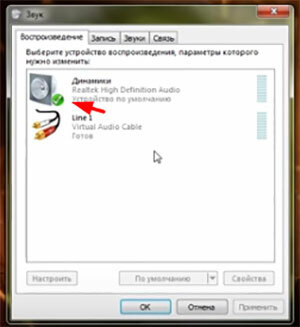 | Tepsiye gidiyoruz, sağ tuşa tıklayarak hoparlörlü simgeye tıklayıp "Oynatma cihazları"na gidiyoruz. Önünüzde böyle bir pencere açılıyor. Fotoğrafta gösterildiği gibi, oynatmanın düzgün çalışması için hoparlörler yeşil bir onay işaretiyle işaretlenmelidir. |
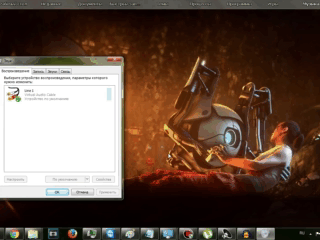 | Orada değilse, sağ tıklayın ve Devre Dışı Bırakılan Cihazları Göster'i seçin. |
 | Seçilen yardımcı programda tekrar sağ tıklayın ve cihazı açın. |
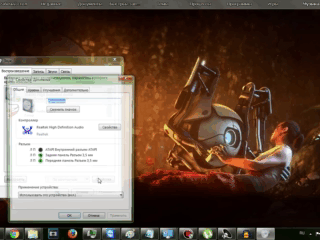 | Hoparlör özelliklerine gidin ve ses seviyesini kontrol edin, istenen işaretçiyi istediğiniz konuma ayarlayın. |
BİLMEK YARARLI!
Ses kartı yazılımıyla çalışırken, kulaklıklar doğru girişe takılmalıdır. Yuvada değillerse, ayar doğru yapılmayacaktır.

Bir Windows 10 bilgisayarda sürücüyü kontrol etme ve kulaklıkları ayarlama
Çoğu kullanıcı, sistemi ve kapsamlı ek özelliklerin varlığını geliştirerek eylemlerini tartışarak zaten Windows 10'a geçiyor. Ancak kulaklık aracılığıyla ses çalma sorunuyla karşı karşıya kalıyorlar, bunun neden olduğunu Tehno.guru editörleri açıklamayı taahhüt ediyor:
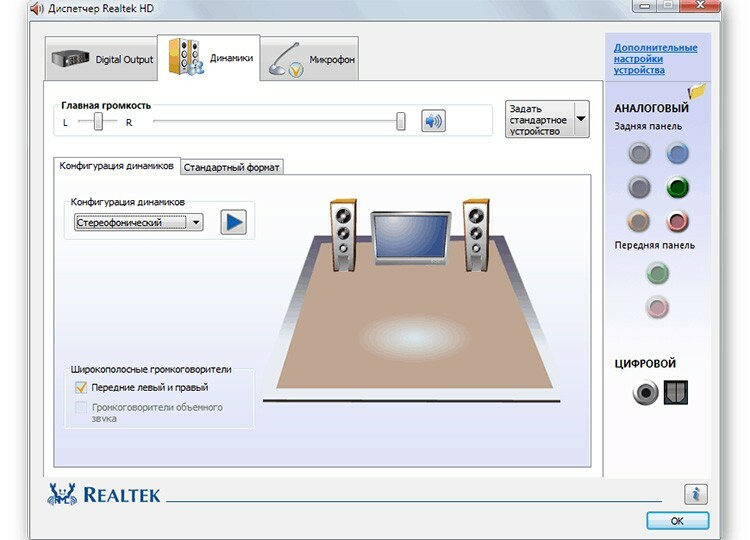
- Yaptığımız ilk şey, ses kartının üreticisini kontrol etmektir (çoğumuz Realtek'e sahibiz, yoksa sizinkini bulun).
- Sonra resmi siteye gidiyoruz, genellikle konunun ilk sayfasında görünüyor.
- HDAC (Yüksek Tanımlı Ses Kodekleri) sekmesini seçin. Kurulumu başlatıyoruz ve eski yazılımı kaldırarak istemleri kullanarak tüm eylemleri gerçekleştiriyoruz.
- PC'nizi yeniden başlattığınızdan emin olun.
Bundan sonra, sorun çözülmeli, "Aygıt Yöneticisi" nde PC'nize "dikkat işaretleri" (sarı üçgenler) olmadan bağlı olduğunu göreceksiniz. Ardından, kulaklıkların kurulumuna geçiyoruz.
| illüstrasyon | Eylemin açıklaması |
 | "Oynatma Cihazları"na gidin ve bağlı cihazların bulunduğu bir pencere görün. Başlatma, sağ alt köşedeki hoparlör simgesi aracılığıyla yapılabilir. |
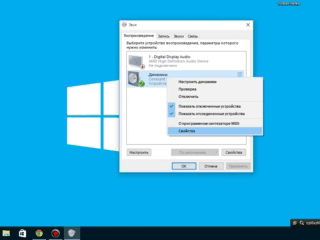 | Sürücülere ulaşmak için özelliklere iki kez basıyoruz. |
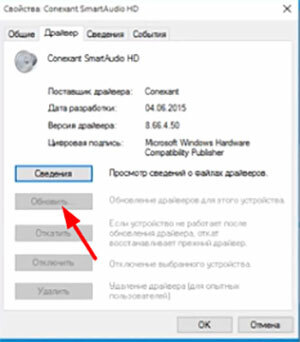 | "Güncelle" düğmesini tıklayın. Orada değilse, yardımcı programın en son sürümü yüklenir. |
Neden bağlantı hataları alıyorum
Zaman geçtikten sonra, her şey doğru yapılandırılırken bir ses çıkışının veya kulaklığın PC'de hiç çalışmadığını fark edebilirsiniz. Bu genellikle aşağıdaki sorunlarla ilişkilidir:
- Eski sürücüler. Bunları güncellemeye çalışmak sorunu çözecektir.
- İşletim sistemini yeniden yükleyin. Bu prosedür, yardımcı programları yeniden yüklemenizi gerektirir.
- Kablolu cihazların pimlerinin kirlenmesi. Burada onlara bir antiseptik ile tedavi etmek daha iyidir.
- Bluetooth kulaklık işlev bozukluğu. Bu sorun genellikle bağdaştırıcıların arızalanmasıyla ilişkilidir.
- Ses seviyesini kontrol edin. Birisi yanlışlıkla kaydırıcıyı minimuma ayarlar ve bunun sonucunda benzer bir problem ortaya çıkar (bu, çocuklu evlerde görülür).
Sevgili okuyucular, bir PC'ye kulaklık bağlama deneyiminizi paylaşın, belki başka yollar biliyorsunuzdur. Ayrıca yorumlarda sorular sorun, onlara cevap vermekten mutluluk duyarız.



